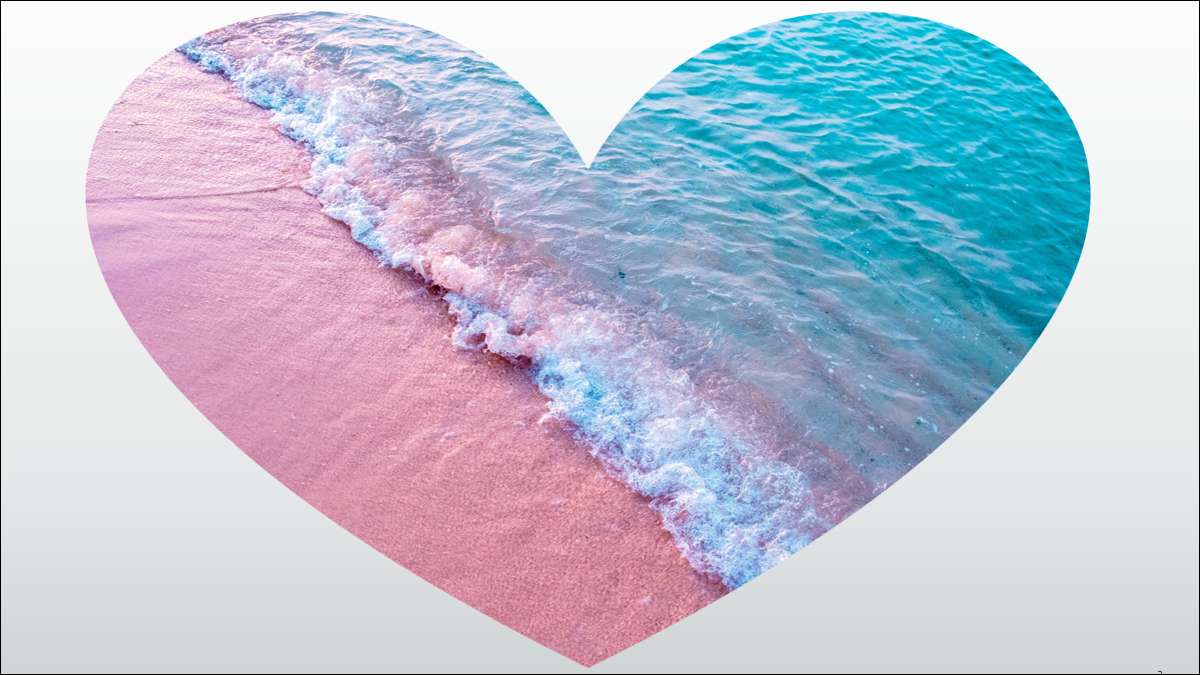
जब आप अपने स्लाइडशो में छवियों का उपयोग करते हैं, तो आप उन्हें आकर्षक बनाना चाहते हैं। एक तरीका है कि आप अपनी छवि के साथ एक आकृति को गठबंधन करें। आप PowerPoint में एक आकार को फिट करने या भरने के लिए एक छवि को आसानी से सम्मिलित और फसल कर सकते हैं।
PowerPoint में एक आकार में एक छवि डालें
बाद में आकार बनाना [1 1] आप एक छवि डालना चाहते हैं, आप वास्तव में छवि के साथ आकार भर देंगे।
आकार का चयन करें और प्रदर्शित आकार प्रारूप टैब पर जाएं। रिबन के आकार शैलियों अनुभाग में "आकार भरें" पर क्लिक करें और "चित्र" चुनें।
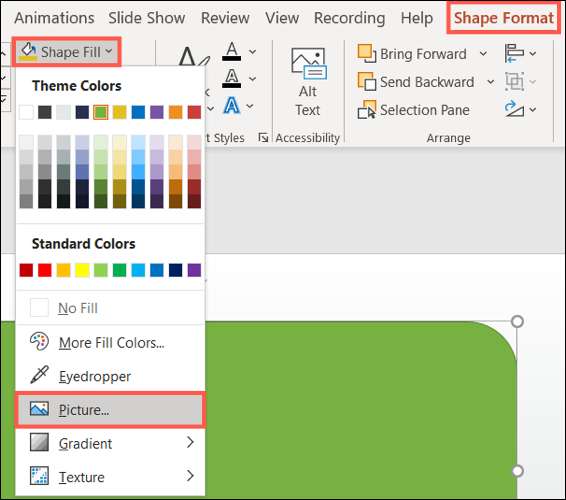
उस तस्वीर के आधार पर, फ़ाइल, स्टॉक छवियों, ऑनलाइन चित्रों, या आइकन से चुनें, जिसे आप उपयोग करना चाहते हैं। छवि का चयन करें और "सम्मिलित करें" पर क्लिक करें।
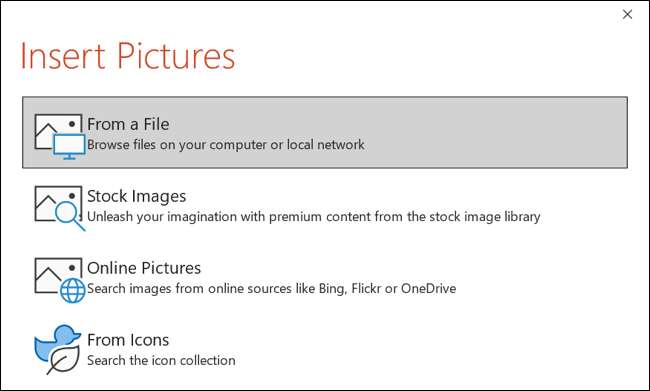
आपके द्वारा चुने गए चित्र को आकार भर जाएगा। अब, आप समायोजित कर सकते हैं कि दो क्रियाओं का उपयोग करके आकार के भीतर छवि को स्वरूपित किया गया है: भरें या फिट करें।

आकार में छवि को भरें या फिट करें
जब आप एक छवि के साथ एक आकार "भरें", यह चित्र का आकार समायोजित करता है [1 1] आकार की ऊंचाई या चौड़ाई से मेल खाने के लिए, जो भी सबसे बड़ा हो। जब आप किसी छवि के साथ एक आकार "फिट" करते हैं, तो यह चित्र आकार को समायोजित करता है ताकि ऊंचाई और चौड़ाई दोनों आकार का मिलान कर सकें।
आकार के भीतर छवि पर क्लिक करें और दिखाई देने वाली तस्वीर प्रारूप टैब पर जाएं। फिर, रिबन के आकार अनुभाग में "फसल" के नीचे तीर पर क्लिक करें और या तो "भरें" या "फिट" चुनें।
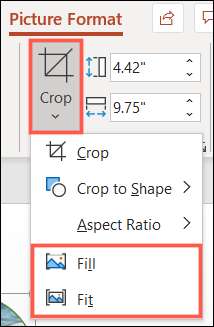
आप देखेंगे कि प्रत्येक को भरना और फिट करना काफी अलग उपस्थिति प्रदान करता है। चूंकि यह छवि को आकार में डालने के बाद एक वैकल्पिक कदम है, इसलिए आपके लिए सबसे अच्छा विकल्प चुनें।

एक छवि को पॉवरपॉइंट में एक आकार के रूप में फसल करें
यदि आपके पास है एक छवि जिसे आप फसल करना चाहते हैं [1 1] अपने स्लाइड शो में एक आकृति में, आप इसे भी कर सकते हैं।
छवि का चयन करें और चित्र प्रारूप टैब पर जाएं। रिबन के आकार अनुभाग में "फसल" के नीचे तीर पर क्लिक करें और "आकार के लिए फसल" चुनें। उस आकार को चुनें जिसे आप पॉप-आउट मेनू में उपयोग करना चाहते हैं।
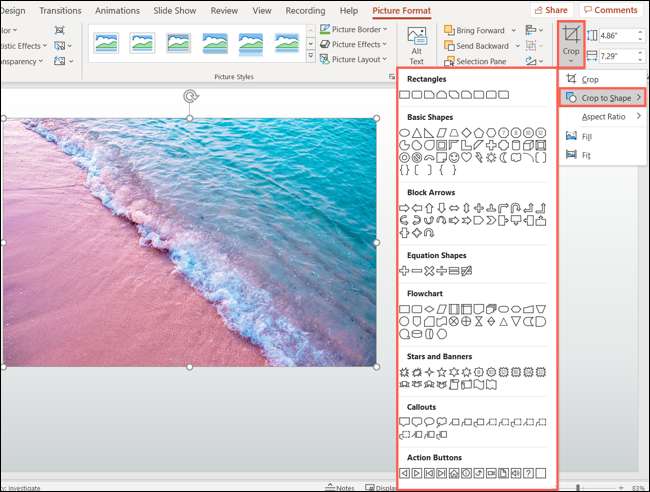
छवि तुरंत उस आकार में अपडेट हो जाएगी।
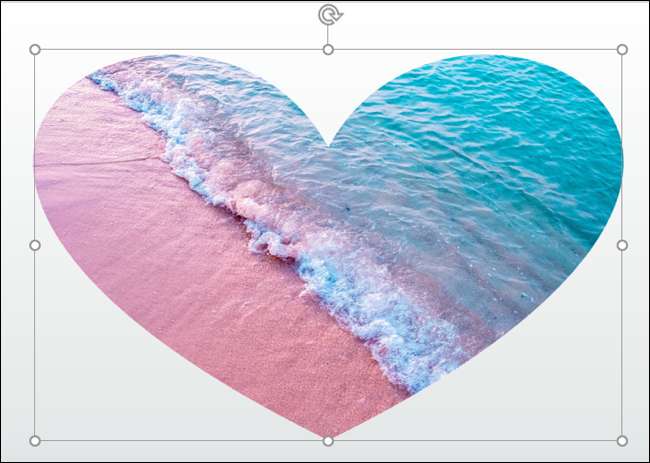
फिर आप छवि का चयन कर सकते हैं और चित्र प्रारूप टैब पर टूल का उपयोग कर सकते हैं, या आप कुछ पिज्जाज़ जोड़ने के लिए प्रारूप चित्र साइडबार खोलने के लिए राइट-क्लिक कर सकते हैं।
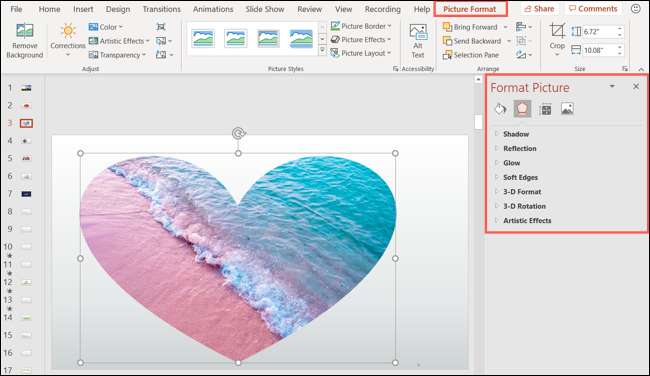
अपने पावरपॉइंट स्लाइड शो में कार्यात्मक या सजावटी छवियों वाले आकार को जोड़कर, आप एक आकर्षक और अद्वितीय प्रस्तुति बना सकते हैं।
[9 1] [9 2] आगे पढ़िए- > [9 6] 12 बुनियादी एक्सेल कार्यों को जानते हैं [1 1]
- > साइबर सोमवार 2021: सर्वश्रेष्ठ टेक डील [1 1]
- > एक चिप (एसओसी) पर एक प्रणाली क्या है? [1 1]
- > साइबर सोमवार 2021: सर्वश्रेष्ठ ऐप्पल डील [1 1]
- > साइबर सोमवार 2021: सर्वश्रेष्ठ पीसी सौदों [1 1]
- > अपने अलार्म के साथ रोशनी कैसे चालू करें [1 1]







